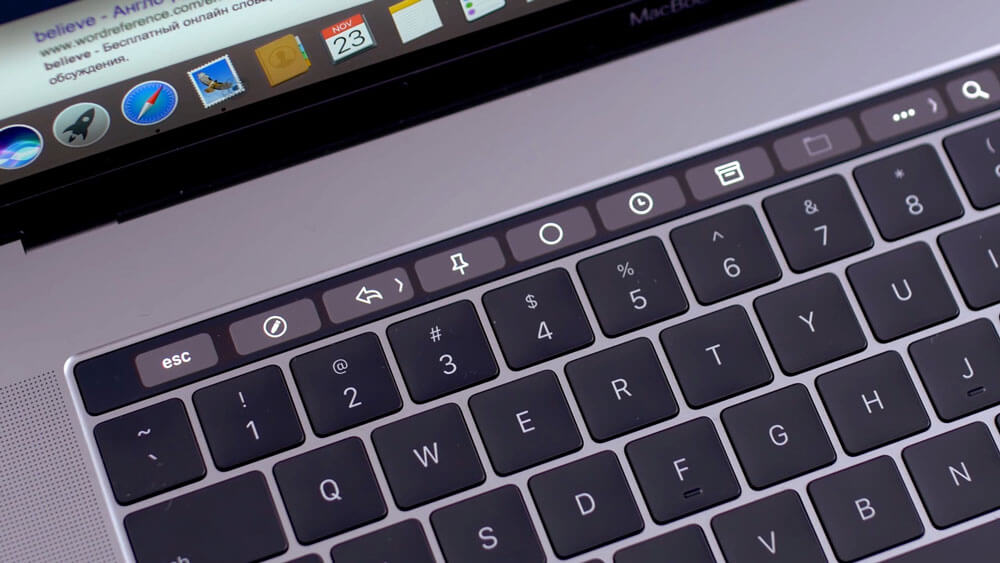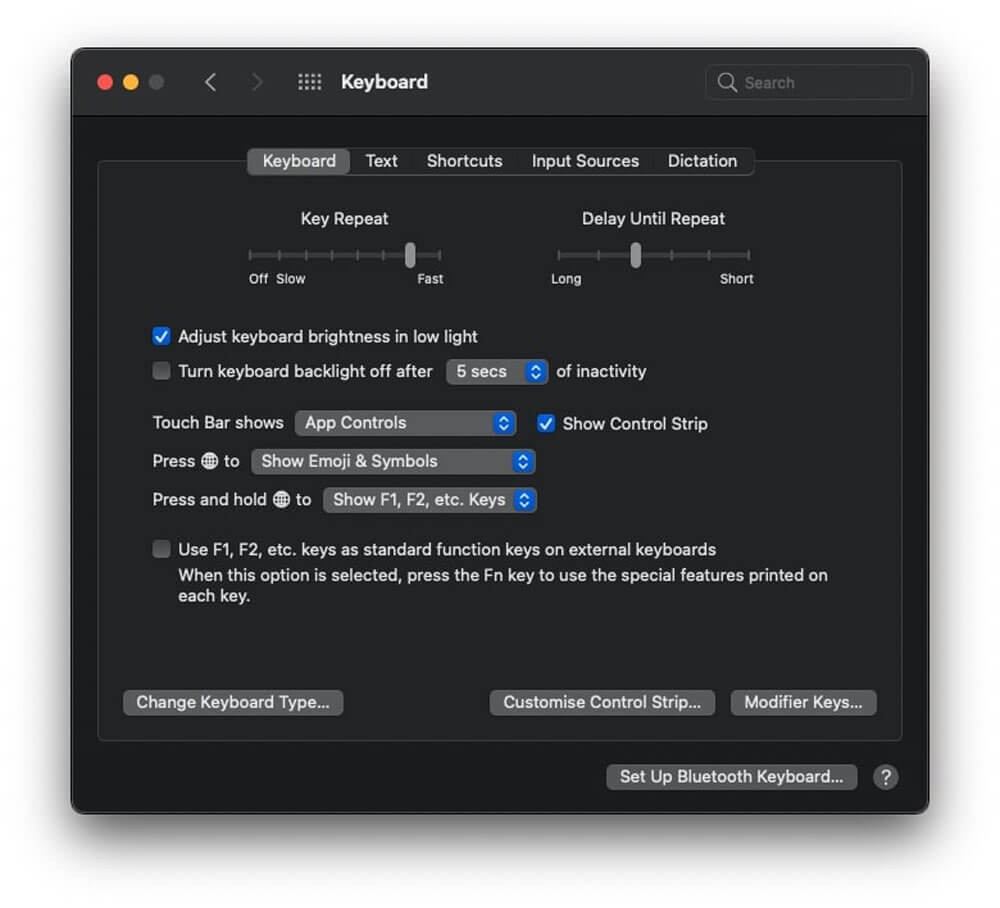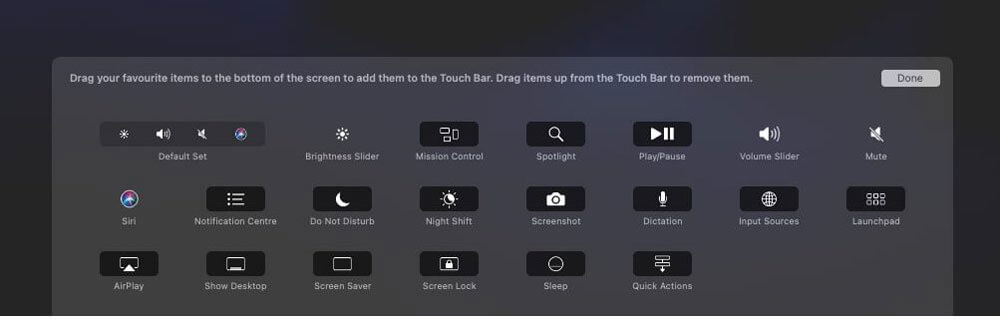اپل تاچ بار را با مک بوک پرو ۲۰۱۶ معرفی کرد و از آن زمان به مدل ۱۳ و ۱۵ اینچی هم اضافه شد. نوار لمسی اولد بالای صفحه کلید، ویژگیهای بسیاری را در اختیار شما قرار میدهد. این نوار لمسی با برنامهای که شما در حال استفاده از آن هستید هماهنگ میشود و بهترین کنترلها و میانبرها را ارائه میدهد.
یکی از کارهایی که از طریق تاچ بار میتوانید انجام دهید، گرفتن اسکرین شات است. ما در این مطلب آموزش این کار را برای شما عزیزان قرار دادهایم.
اضافه کردن گزینه اسکرین شات به تاچ بار مک
شما میتوانید سفارشی سازیهای مختلفی را برای تاچ بار داشته باشید. یکی از این امکانات قابلیت اضافه کردن میانبر به تاچ بار مک میباشد؛ یکی از این میانبرها برای گرفتن عکس از صفحه نمایش، یا همان اسکرین شات است.
۱- System Preferences را از منوی لوگوی اپل باز کنید.
۲- از قسمت Keyboard گزینه Customize Control Strip را انتخاب نمایید.
۳- اکنون میتوانید گزینههای مورد نظرتان را به تاچ بار اضافه کنید. اینجا هدف ما گرفتن اسکرین شات است که باید Screenshot را به سمت پایین صفحه بکشید (Drag).
۴- میتوانید آیکون مربوط به اسکرین شات را در جای مورد نظر در تاچ بار قرار دهید.
کار تمام است، از این به بعد با زدن روی آیکون اضافه شده به تاچ بار، فرآیند گرفتن اسکرین شات آغاز میشود. شما زمانی که روی این آیکون بزنید، گزینههای عکس گرفتن از کل صفحه، قسمتی از صفحه و ضبط از صفحه نمایش را در تاچ بار مشاهده میکنید.